Med jämna mellanrum hör vi om ett nytt och hemskt virus som sprider sig över internet och infekterar miljontals Windows-datorer. Idag visar vi dig stegen för att ta bort dessa hot och (förhoppningsvis) förhindra att de händer i framtiden.
Obs! Det senaste hemska viruset kommer att träffas den 1 april 2009. Det heter Conficker , och vi kommer att förklara hur du är säker.
När ett utbrott inträffar bör du vidta följande steg:
- Kör Microsoft Windows-borttagningsverktyget för skadlig programvara.
- Kör McAfee Stinger Tool (valfritt)
- Se till att du använder uppdaterad antivirusprogram.
- Se till att Windows-uppdateringar är aktiverade.
- Bli aviserad för Microsofts säkerhetsvarningar.
Vi pratar inte om vanliga virus ... ditt antivirusprogram kan hantera dessa. Vi pratar om de fruktansvärda virusen som kommer att krascha din dator, stjäla din information, ta bort bilderna från dina barn - och få din dator att fjärrstyras av en spammare. Dåliga saker, men de kan vanligtvis förhindras.
Kör Microsoft Windows-borttagningsverktyget för skadlig programvara
Det första steget i att upptäcka och ta bort hemska virus och maskar från din dator är att köra Microsofts eget verktyg för borttagning av skadlig programvara - det är inte en ersättning för antivirus, men det är det bästa sättet att bli av med några av de värsta gärningsmännen, som nuvarande Conficker-mask.
För att köra verktyget behöver du helt enkelt ladda ner filen från Microsoft och köra den. Det krävs ingen installatör.
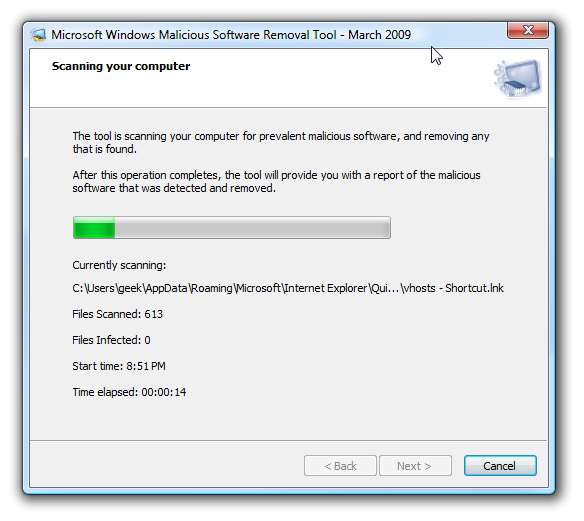
Om du påverkades skulle verktyget ta bort viruset och varna dig. Eftersom vi tack och lov är säkra fick vi det vänliga meddelandet att ingen skadlig programvara upptäcktes. Du kan klicka på "Visa detaljerade resultat av skanningen" för att se mer information.
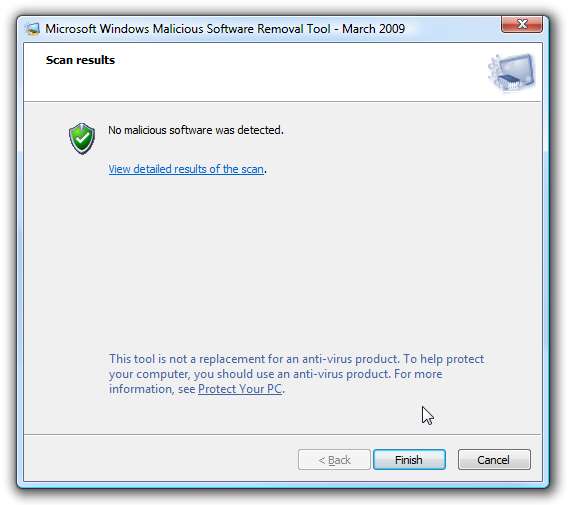
Genom att bläddra ner i listan kan du hitta det aktuella hotet och se till att du inte är infekterad.
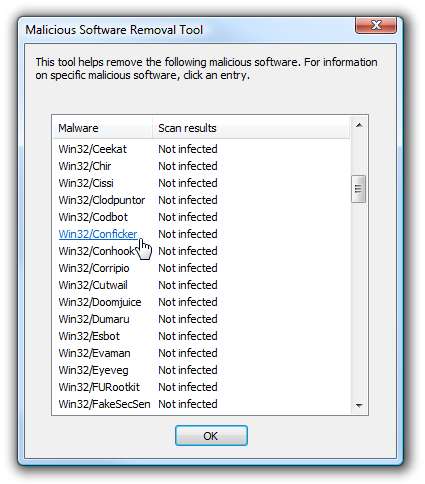
Verktyget bör uppdateras automatiskt via Windows Update, men du kan alltid bara ladda ner det direkt också. Detta är ett viktigt verktyg att hålla kvar.
Ladda ner verktyget för borttagning av skadlig programvara från Microsoft från microsoft.com
Kör McAfee Stinger Tool (valfritt)
Ett alternativt verktyg är McAfee Stinger-verktyget, som är ett freewareverktyg som bara tar bort de värsta virusen från din dator. Du kan kontrollera att Stinger kan ta bort det aktuella virusproblemet genom att kontrollera dialogrutan Lista virus ... se till att du har den senaste versionen av Stinger innan du använder den.
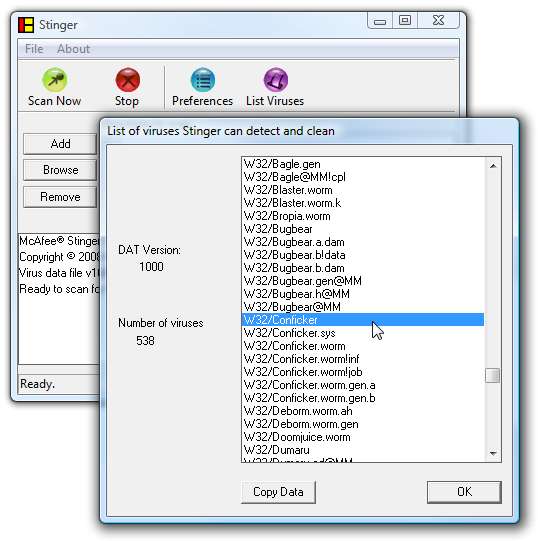
Klicka helt enkelt på knappen Skanna nu för att göra en fullständig genomsökning av din dator, men varnas för att det tar lång tid.
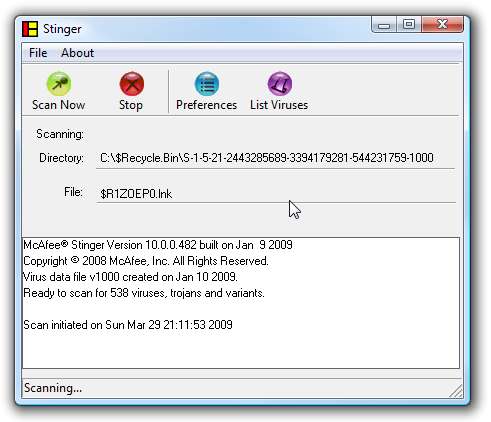
När det är klart bör du få en rapport med antalet rena filer.

Det är ett enkelt och ganska ful verktyg, men det gör jobbet. Det är fortfarande inte en ersättning för riktigt antivirus.
Ladda ner McAfee Avert Stinger från vil.nai.com
Se till att du använder uppdaterad antivirusprogram
Detta är ett av de viktigaste stegen för att hålla dig säker. Du måste se till att ditt antivirusprogram är aktiverat och fungerar korrekt! Här är en snabb lista över vad du ska göra:
- Se till att dina virusdefinitionsuppdateringar automatiskt uppdateras.
- Se till att genomsökning i realtid är aktiverad.
- Kör en fullständig skanning (valfritt men användbart)
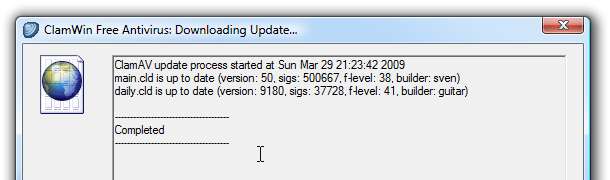
Om du inte är säker på vilken antivirusprogram du ska använda och inte har pengar att spendera, kan du prova AVG Free edition , eller så kan du titta på stor lista över antivirusprogram vi testade med Windows 7 .
Obs! Vi rekommenderar inte nödvändigtvis ClamWin för vanliga användare, eftersom det inte har något realtidsskydd. Det är precis vad jag har installerat på den här datorn och jag behövde en skärmdump.
Se till att Windows-uppdateringar är aktiverade
Nu når vi det viktigaste steget: se till att Windows är helt lappat och Windows-uppdateringar är aktiverade. Du kan inte skydda dig mot maskar och hackare om du kör en sorgligt inaktuell version av Windows som inte är lappad. Det fungerar bara inte.
Öppna Windows-uppdateringar, se till att klicka på "Sök efter uppdateringar" och installera alla säkerhetsuppdateringar de rekommenderar. Klicka sedan på länken Ändra inställningar ...
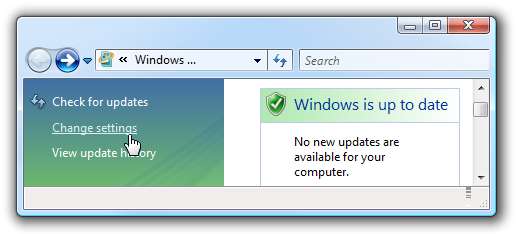
Och se till att du har ställt in det för att söka efter uppdateringar automatiskt och att installera uppdateringar automatiskt är inte ett dåligt alternativ. Kom bara ihåg, om du kör ett ouppdaterat system, lämnar du dig själv öppen för alla möjliga dåliga saker.
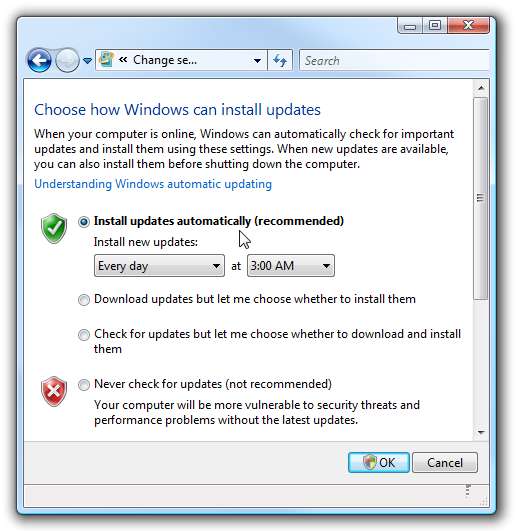
Obs! Ursäkta den alarmerande karaktären av denna punkt, men lappning är den främsta nyckeln för att skydda mot internetmaskar.
Bli aviserad för Microsofts säkerhetsvarningar
Om du verkligen vill vara säker kan du registrera dig för varningar från Microsoft när det finns en viktig korrigeringsfil som behöver installeras. Du kan också när som helst kontrollera de aktuella säkerhetsbulletinerna genom att besöka deras hemsida för säkerhetsbulletin.
Prenumerera på Microsofts säkerhetsvarningar via e-post eller RSS
Senaste hemsidan för säkerhetsbulletinen från Microsoft
Hur kan jag se till att lappen är installerad?
Så nu börjar vi ... det vet du om du är sårbar för ett av säkerhetshålen? Som ett exempel ser vi på säkerhetshålet som gör att du är sårbar för Conficker-masken: Sårbarhet i servertjänsten kan möjliggöra fjärrkörning av kod . Om du tittar igenom listan över nedladdningar ser du den specifika korrigeringen för ditt system.
Om Windows-uppdateringen säger att du är uppdaterad kan du söka efter en viss korrigeringsfil genom att klicka på "Visa uppdateringshistorik" till vänster.
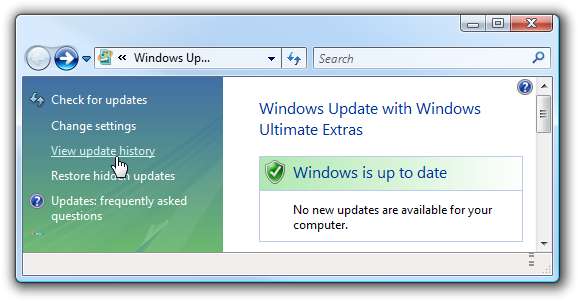
Detta tar dig till en lång lista över alla uppdateringar som har installerats. Titta igenom listan, och du bör se uppdateringen som nämns i säkerhetsbulletinen ... för mig var det KB958644 för x64-baserade system, eftersom jag kör 64-bitars Vista.
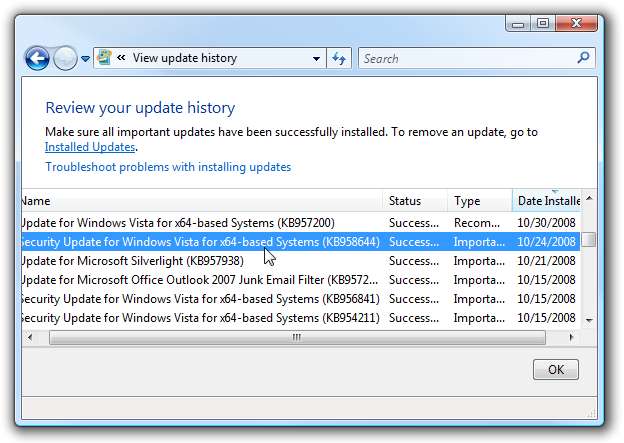
Det är åtminstone en lättnad att veta att du inte är sårbar ... åtminstone den nuvarande masken.
Slutsats
Dessa steg är viktiga för att skydda din dator från hackare, maskar och virus, men de är inte de enda viktiga nycklarna till säkerhet. Du bör fortfarande vara vaksam och använda sunt förnuft: ladda inte ner filer från opålitliga källor, använd en brandvägg och se till att din e-postleverantör söker efter virus innan du öppnar bilagor.






